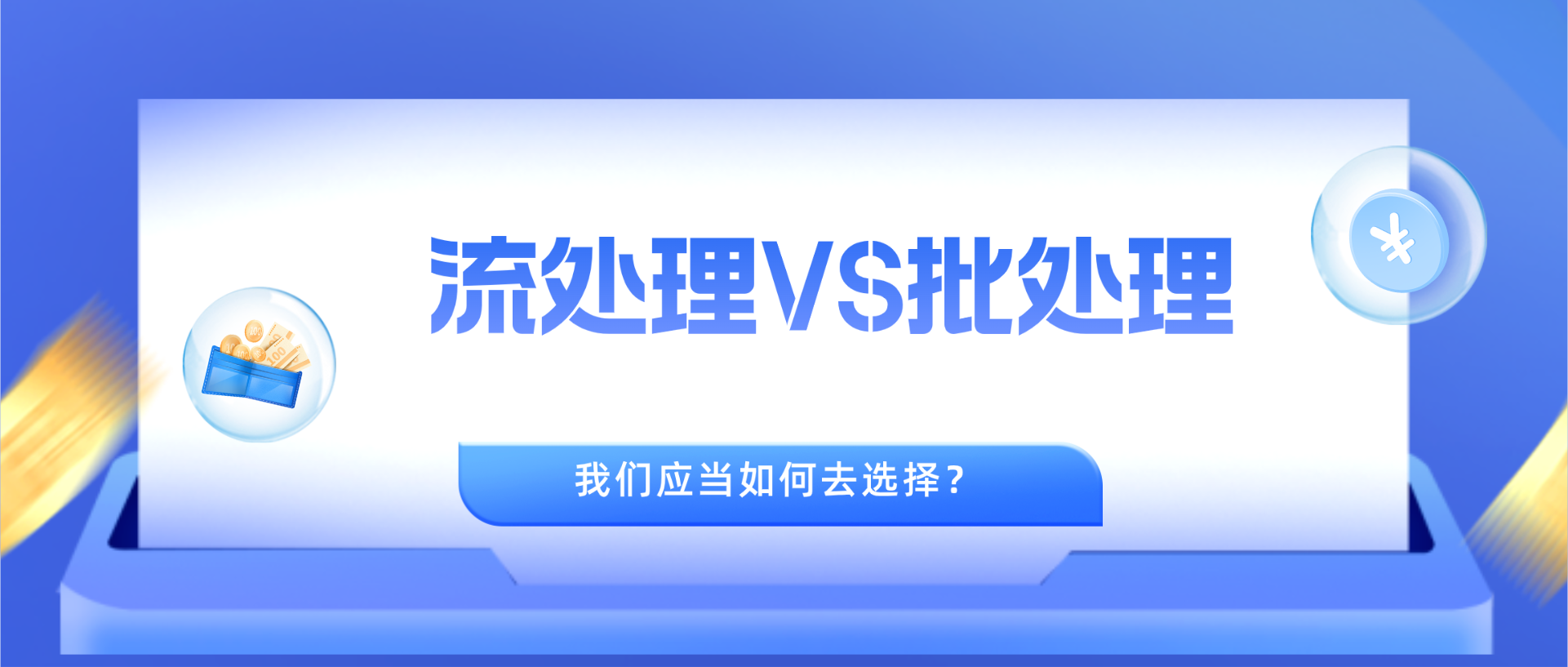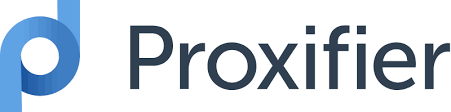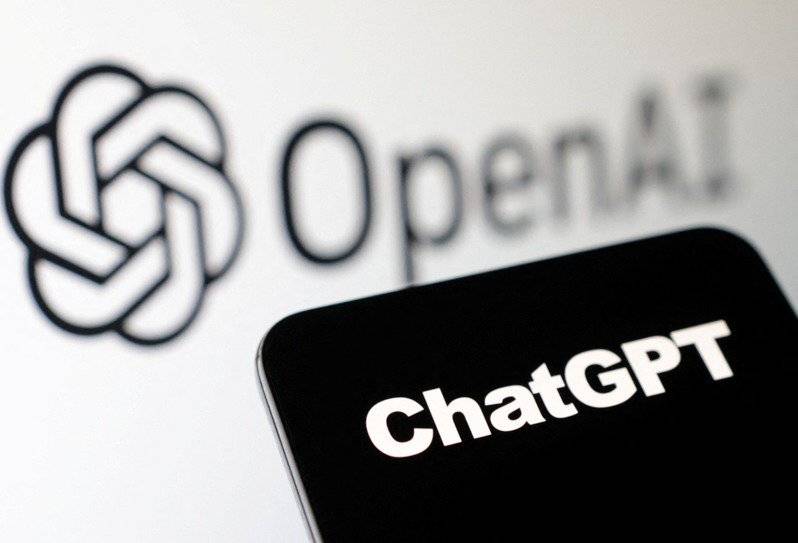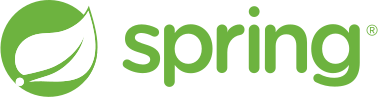Centos7使用CDH6.3.0安装大数据集群
修改网络和主机名
cdh6-master
[root@cdh6-master ~]# hostnamectl set-hostname cdh6-master
[root@cdh6-master ~]# vi /etc/sysconfig/network-scripts/ifcfg-ens33
TYPE=Ethernet
PROXY_METHOD=none
BROWSER_ONLY=no
BOOTPROTO=static
DEFROUTE=yes
IPV4_FAILURE_FATAL=no
IPV6INIT=yes
IPV6_AUTOCONF=yes
IPV6_DEFROUTE=yes
IPV6_FAILURE_FATAL=no
IPV6_ADDR_GEN_MODE=stable-privacy
NAME=ens33
UUID=bdf6fb11-50f4-403a-8ba6-b9dca61a591e
DEVICE=ens33
ONBOOT=yes
IPADDR=192.168.200.125
NETMASK=255.255.255.0
GATEWAY=192.168.200.2
DNS1=8.8.8.8
cdh6-slave1
[root@cdh6-slave1 ~]# hostnamectl set-hostname cdh6-slave1
[root@cdh6-slave1 ~]# vi /etc/sysconfig/network-scripts/ifcfg-ens33
TYPE=Ethernet
PROXY_METHOD=none
BROWSER_ONLY=no
BOOTPROTO=static
DEFROUTE=yes
IPV4_FAILURE_FATAL=no
IPV6INIT=yes
IPV6_AUTOCONF=yes
IPV6_DEFROUTE=yes
IPV6_FAILURE_FATAL=no
IPV6_ADDR_GEN_MODE=stable-privacy
NAME=ens33
UUID=e2b4e53e-5a4d-4b20-b6ff-39a67539214a
DEVICE=ens33
ONBOOT=yes
IPADDR=192.168.200.126
NETMASK=255.255.255.0
GATEWAY=192.168.200.2
DNS1=8.8.8.8
cdh6-slave2
[root@cdh6-slave2 ~]# hostnamectl set-hostname cdh6-slave2
[root@cdh6-slave2 ~]# vi /etc/sysconfig/network-scripts/ifcfg-ens33
TYPE=Ethernet
PROXY_METHOD=none
BROWSER_ONLY=no
BOOTPROTO=static
DEFROUTE=yes
IPV4_FAILURE_FATAL=no
IPV6INIT=yes
IPV6_AUTOCONF=yes
IPV6_DEFROUTE=yes
IPV6_FAILURE_FATAL=no
IPV6_ADDR_GEN_MODE=stable-privacy
NAME=ens33
UUID=a15136a1-c83b-4750-9ff3-2ca779e39818
DEVICE=ens33
ONBOOT=yes
IPADDR=192.168.200.127
NETMASK=255.255.255.0
GATEWAY=192.168.200.2
DNS1=8.8.8.8
关闭防火墙和SELinux
vi /etc/hosts:
192.168.200.125 cdh6-master
192.168.200.126 cdh6-slave1
192.168.200.127 cdh6-slave2
# 关闭防火墙
systemctl stop firewalld
# 禁止防火墙开机自启
systemctl disable firewalld
# 临时生效
setenforce 0
# 永久生效
修改 /etc/selinux/config 下的 SELINUX=disabled
SSH免密登陆
在cdh6-master节点(只需要主节点能免密登陆其它节点以及自己就可以了):
# 输入之后一直回车
ssh-keygen
# 赋值秘钥到其它节点包括自己
ssh-copy-id cdh6-master
ssh-copy-id cdh6-slave1
ssh-copy-id cdh6-slave2
注意事项:如果出现 ssh-copy-id: command not found 需要执行该命令(yum -y install openssh-clients)
集群时间同步
所有节点
#全部节点安装ntp
rpm -qa |grep ntpd
###没有安装ntp,则需要安装此服务
yum install -y ntp
cdh6-master
vi /etc/ntp.conf
###去掉这个注释,将地址改成网段地址
restrict 192.168.200.2 mask 255.255.255.0 nomodify notrap
###注释掉这几个
#server 0.centos.pool.ntp.org iburst
#server 1.centos.pool.ntp.org iburst
#server 2.centos.pool.ntp.org iburst
#server 3.centos.pool.ntp.org iburst
###添加一下内容
server 127.127.1.0
fudge 127.127.1.0 stratum 10
vi /etc/sysconfig/ntpd
###加入下面一句话,用于配置boot时间和系统时间同步
SYNC_HWCLOCK=yes
###可选,选择上海时区
ln -sf /usr/share/zoneinfo/Asia/Shanghai /etc/localtime
cdh6-slave1和cdh6-slave2
输入 crontab -e 命令进入编辑状态,然后输入一下内容(该任务保存在目录/var/spool/cron 下,必须用root用户才能看到 )
* * * * * /usr/sbin/ntpdate cdh6-master
启动所有节点的ntp
service ntpd start
chkconfig ntpd on
安装repo、GPG key、jdk
所有节点。
# 安装repo,如果没有wget就yum install -y wget
wget https://archive.cloudera.com/cm6/6.3.0/redhat7/yum/cloudera-manager.repo -P /etc/yum.repos.d/
# 导入GPG key
rpm --import https://archive.cloudera.com/cm6/6.3.0/redhat7/yum/RPM-GPG-KEY-cloudera
# 安装jdk
yum install -y oracle-j2sdk1.8
# 配置java环境变量
vi /etc/profile
# 最后面加上
export JAVA_HOME=/usr/java/jdk1.8.0_141-cloudera
export PATH=$PATH:$JAVA_HOME/bin
# 生效环境变量
source /etc/profile
上传cdh资源包到cdh6-master节点
在cdh6-slave1安装MySQL
cdh-slave1节点。
wget http://repo.mysql.com/mysql-community-release-el7-5.noarch.rpm
rpm -ivh mysql-community-release-el7-5.noarch.rpm
yum update
yum install -y mysql-server
systemctl start mysqld
systemctl enable mysqld
###初始化Mysql
/usr/bin/mysql_secure_installation
[...]
Enter current password for root (enter for none):
OK, successfully used password, moving on...
[...]
Set root password? [Y/n] Y
New password:
Re-enter new password:
Remove anonymous users? [Y/n] Y
[...]
Disallow root login remotely? [Y/n] N
[...]
Remove test database and access to it [Y/n] Y
[...]
Reload privilege tables now? [Y/n] Y
All done!
安装MySQL JDBC Driver
所有节点。
wget https://dev.mysql.com/get/Downloads/Connector-J/mysql-connector-java-5.1.46.tar.gz
tar -zxvf mysql-connector-java-5.1.46.tar.gz
mkdir -p /usr/share/java/
cd mysql-connector-java-5.1.46
cp mysql-connector-java-5.1.46-bin.jar /usr/share/java/mysql-connector-java.jar
注意:
一定要将mysql-connector-java-5.1.46-bin.jar改名为mysql-connector-java.jar,不然初始化cm的时候无法识别。
创建数据库
在安装MySQL数据库的
cdh6-slave1节点。
需要建的库有scm、amon、rman、hue、metastore、sentry、nav、navms、oozie
CREATE DATABASE scm DEFAULT CHARACTER SET utf8 DEFAULT COLLATE utf8_general_ci;
CREATE DATABASE amon DEFAULT CHARACTER SET utf8 DEFAULT COLLATE utf8_general_ci;
CREATE DATABASE rman DEFAULT CHARACTER SET utf8 DEFAULT COLLATE utf8_general_ci;
CREATE DATABASE hue DEFAULT CHARACTER SET utf8 DEFAULT COLLATE utf8_general_ci;
CREATE DATABASE metastore DEFAULT CHARACTER SET utf8 DEFAULT COLLATE utf8_general_ci;
CREATE DATABASE sentry DEFAULT CHARACTER SET utf8 DEFAULT COLLATE utf8_general_ci;
CREATE DATABASE nav DEFAULT CHARACTER SET utf8 DEFAULT COLLATE utf8_general_ci;
CREATE DATABASE navms DEFAULT CHARACTER SET utf8 DEFAULT COLLATE utf8_general_ci;
CREATE DATABASE oozie DEFAULT CHARACTER SET utf8 DEFAULT COLLATE utf8_general_ci;
CREATE DATABASE hive DEFAULT CHARACTER SET utf8 DEFAULT COLLATE utf8_general_ci;
开放远程权限:
mysql> use mysql;
mysql> grant all privileges on *.* to 'root'@'%' identified by '123456' with grant option;
mysql> grant all privileges on *.* to 'scm'@'master.cdh6' identified by '123456' with grant option;
mysql> flush privileges;
离线安装cdh
下载安装包
# 创建文件夹
mkdir -p /opt/cloudera/parcel-repo/
# 将CHD6相关的Parcel包放到主节点的/opt/cloudera/parcel-repo/目录中,如果没有此目录,可以自己创建。
CDH-6.3.0-1.cdh6.3.0.p0.537114-el7.parcel
CDH-6.3.0-1.cdh6.3.0.p0.537114-el7.parcel.sha256
manifest.json
CM
- cloudera-manager-agent-6.3.0-1281944.el7.x86_64.rpm
- cloudera-manager-daemons-6.3.0-1281944.el7.x86_64.rpm
- cloudera-manager-server-6.3.0-1281944.el7.x86_64.rpm
cloudera-manager的rpm安装包就直接rpm -ivh安装即可,先解压cloudera-manager-daemons-6.3.0-1281944.el7.x86_64.rpm。
CDH
https://archive.cloudera.com/cdh6/6.3.0/parcels/CDH-6.3.0-1.cdh6.3.0.p0.1279813-el7.parcel
https://archive.cloudera.com/cdh6/6.3.0/parcels/CDH-6.3.0-1.cdh6.3.0.p0.1279813-el7.parcel.sha256
https://archive.cloudera.com/cdh6/6.3.0/parcels/manifest.json
注意:
CDH-6.3.0-1.cdh6.3.0.p0.1279813-el7.parcel.sha256重命名为CDH-6.3.0-1.cdh6.3.0.p0.1279813-el7.parcel.sha,这点必须注意否则,系统会重新下载。
https://archive.cloudera.com/cdh6/6.3.0/parcels/manifest.json中有所有版本的秘钥,
然后,CDH-6.3.0-1.cdh6.3.0.p0.1279813-el7.parcel.sha中的秘钥修改为对应版本的秘钥。
我选的这个版本的秘钥:https://archive.cloudera.com/cdh6/6.3.0/parcels/CDH-6.3.0-1.cdh6.3.0.p0.1279813-el7.parcel.sha1。
解压CM安装包
环境依赖安装:
yum install -y perl
yum install -y bind-utils psmisc libxslt cyrus-sasl-plain cyrus-sasl-gssapi fuse portmap fuse-libs httpd mod_ssl openssl-devel python-psycopg2 MySQL-python /lib/lsb/init-functions libpq.so.5
所有节点:
rpm -ivh cloudera-manager-daemons-6.3.0-1281944.el7.x86_64.rpm
rpm -ivh cloudera-manager-agent-6.3.0-1281944.el7.x86_64.rpm
仅仅在master节点:
rpm -ivh cloudera-manager-server-6.3.0-1281944.el7.x86_64.rpm
修改所有节点的CM主机指向
vi /etc/cloudera-scm-agent/config.ini
# 将server_host修改为CM-Server所在的主机名
server_host=cdh6-master
初始化数据库
我这里MySQL安装在
cdh6-slave1节点,cm-server安装在cdh6-master节点。
/opt/cloudera/cm/schema/scm_prepare_database.sh mysql -h cdh6-slave1 --scm-host cdh6-master scm scm
注意事项,如果MySQL和cm-server在一台服务器上:
/opt/cloudera/cm/schema/scm_prepare_database.sh mysql scm scm
启动cdh6-master节点的cloudera-scm-server:
systemctl start cloudera-scm-server
等待server启动完毕之后,再启动所有节点的cloudera-scm-agent:
systemctl start cloudera-scm-agent
安装大数据组件
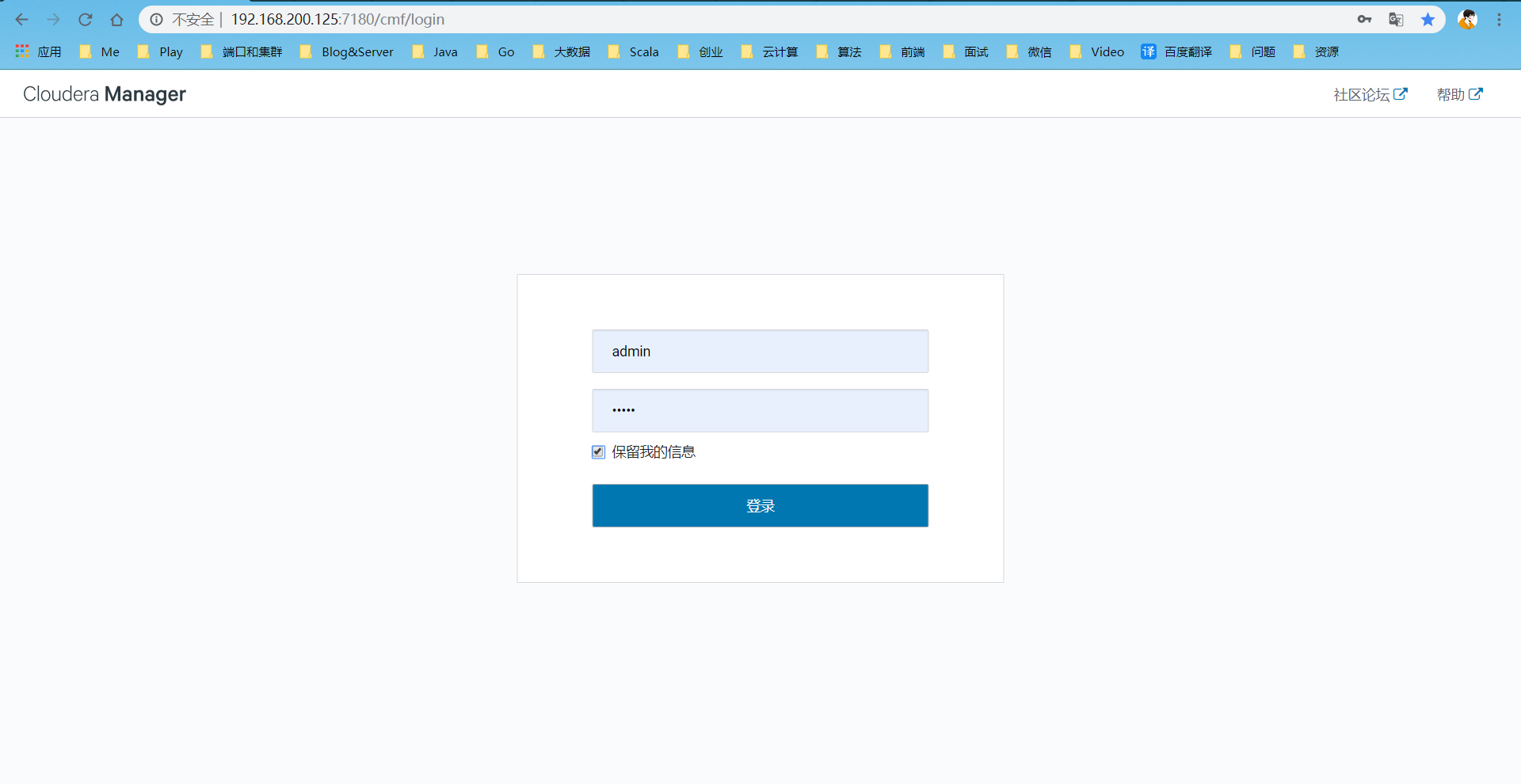
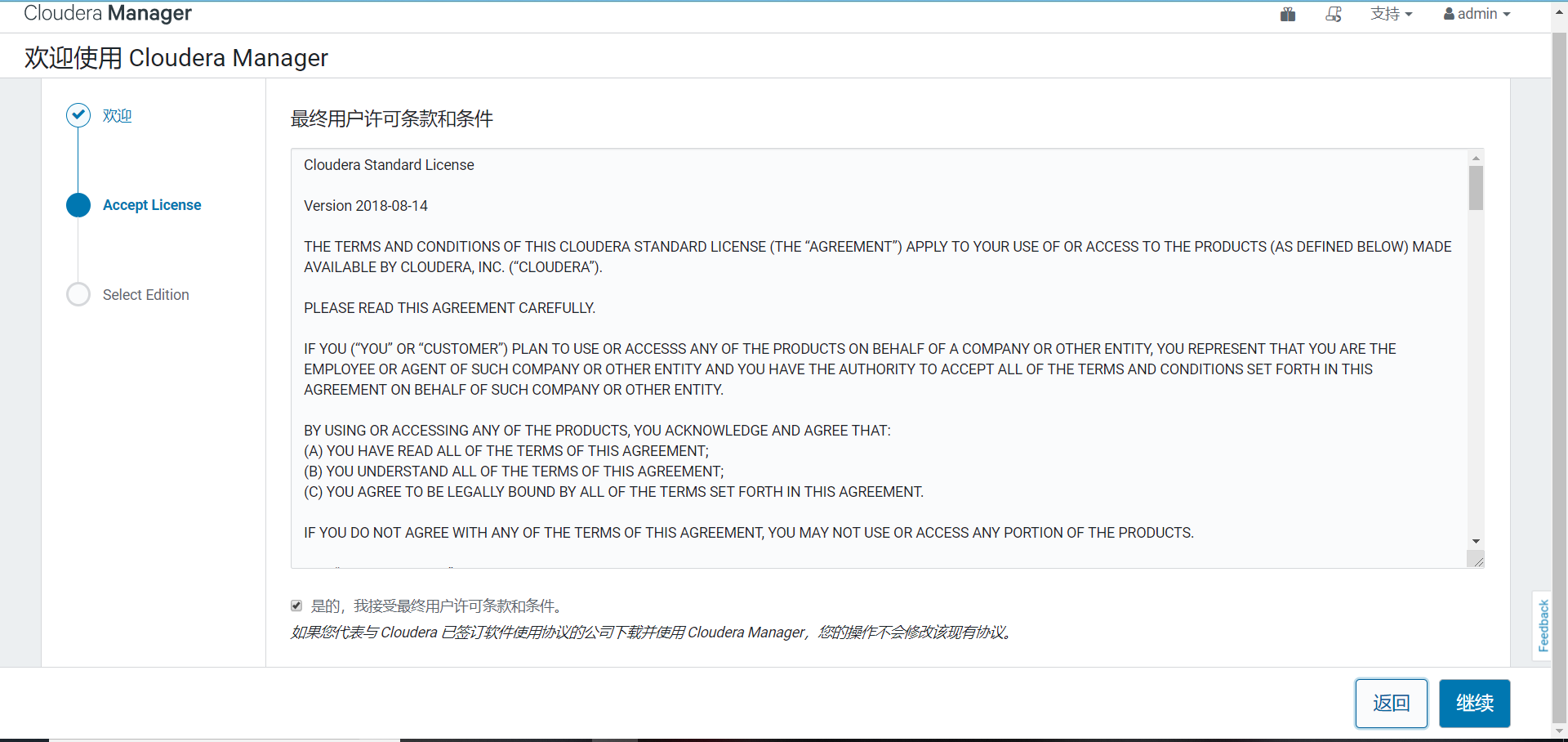
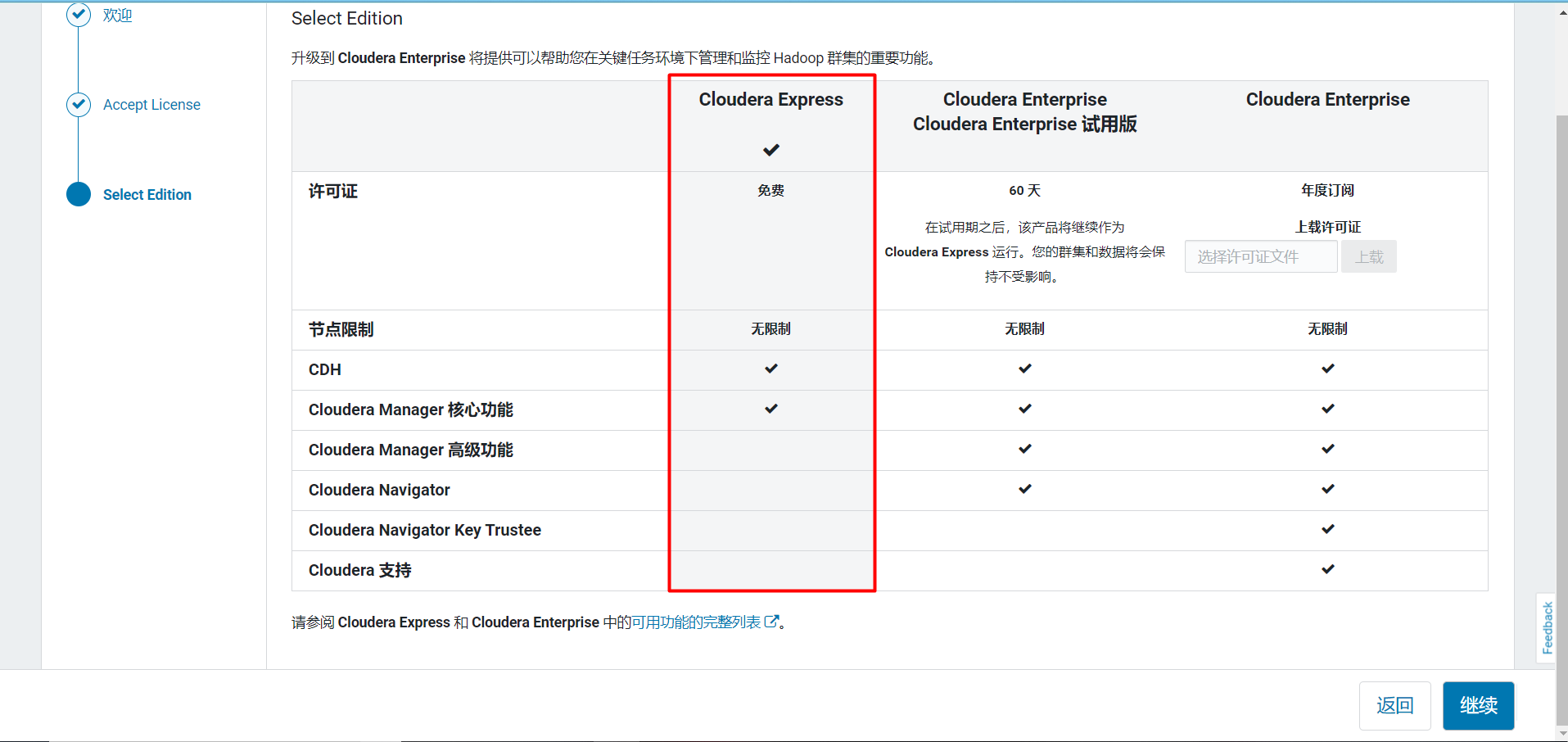

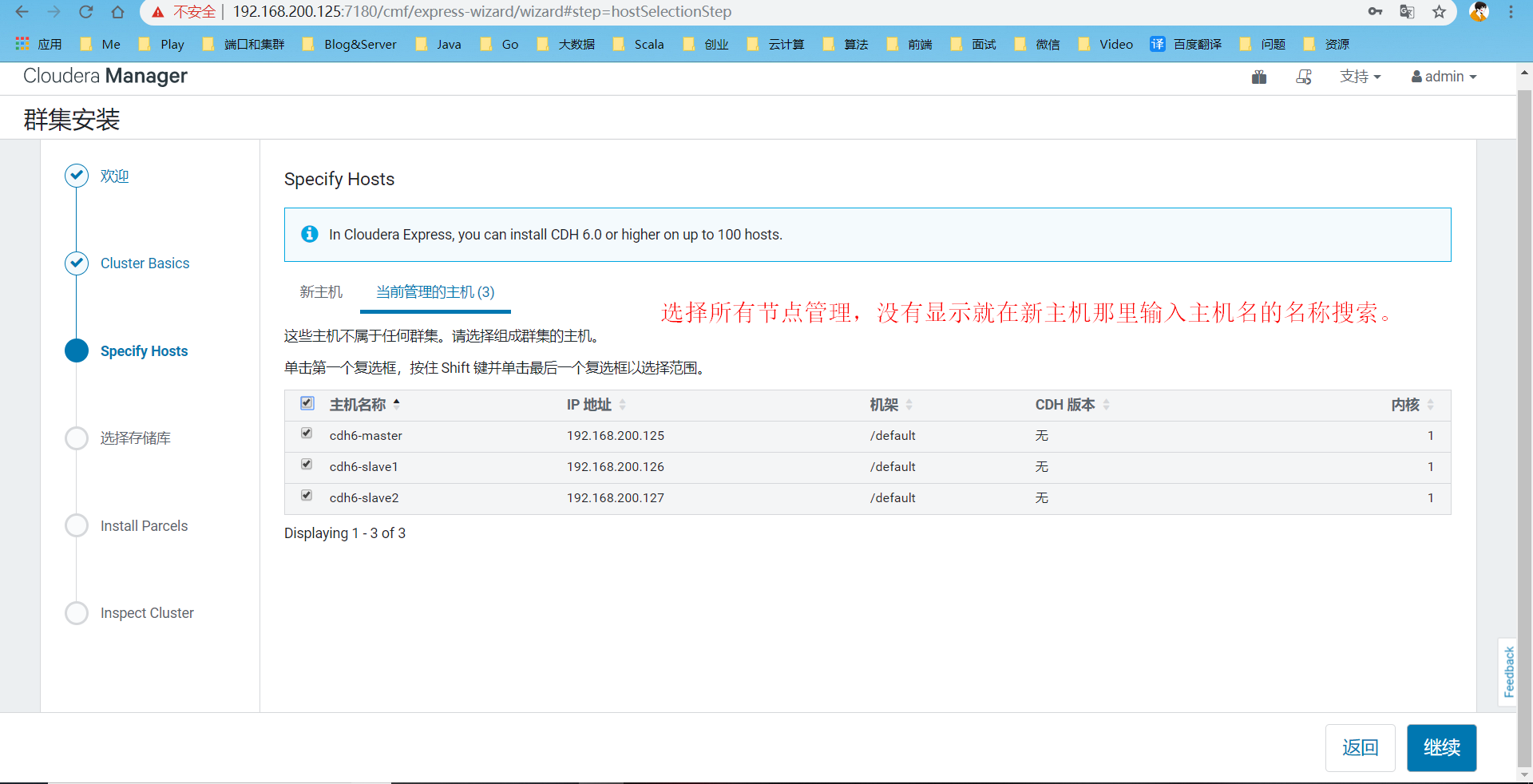
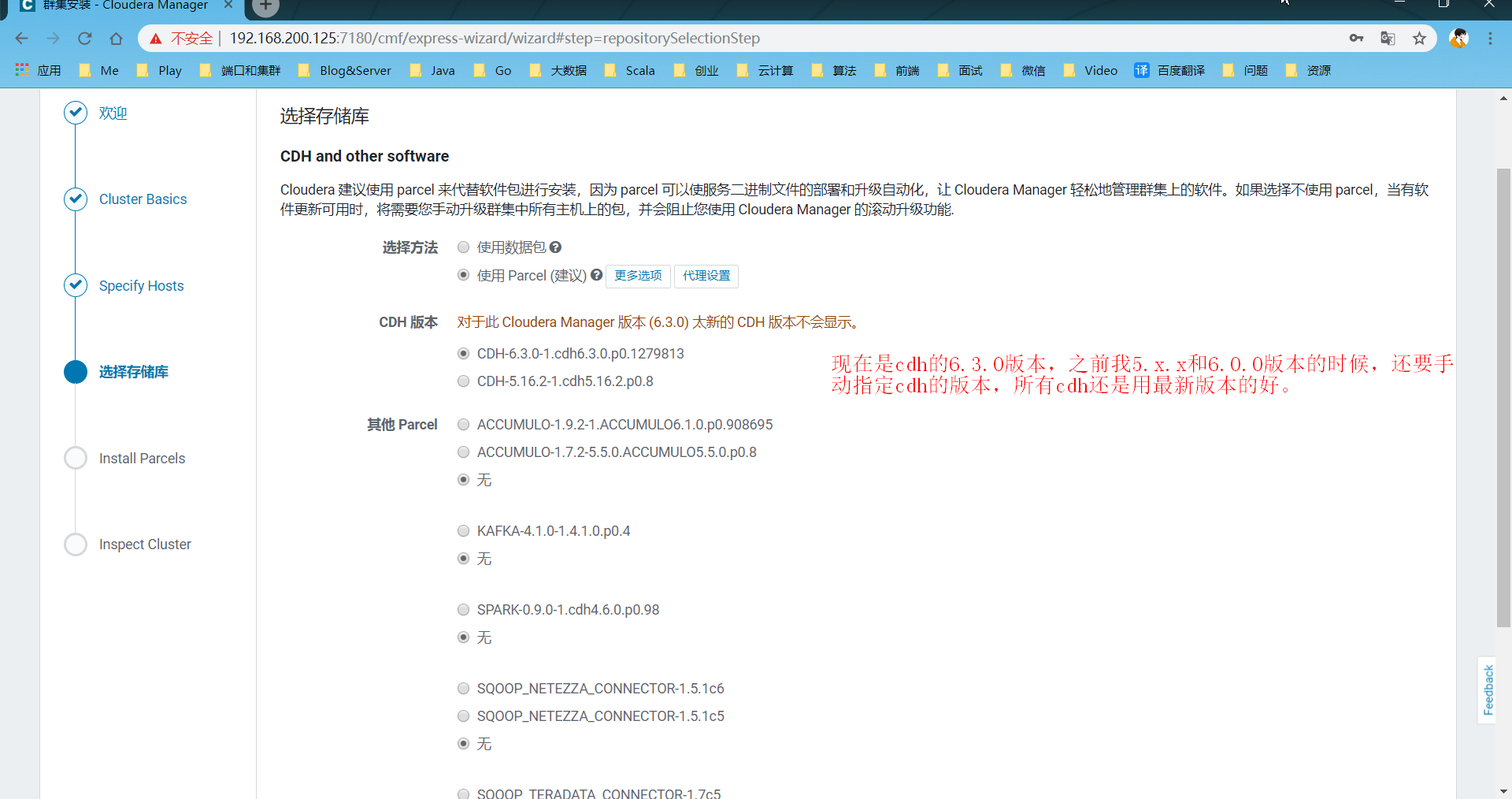
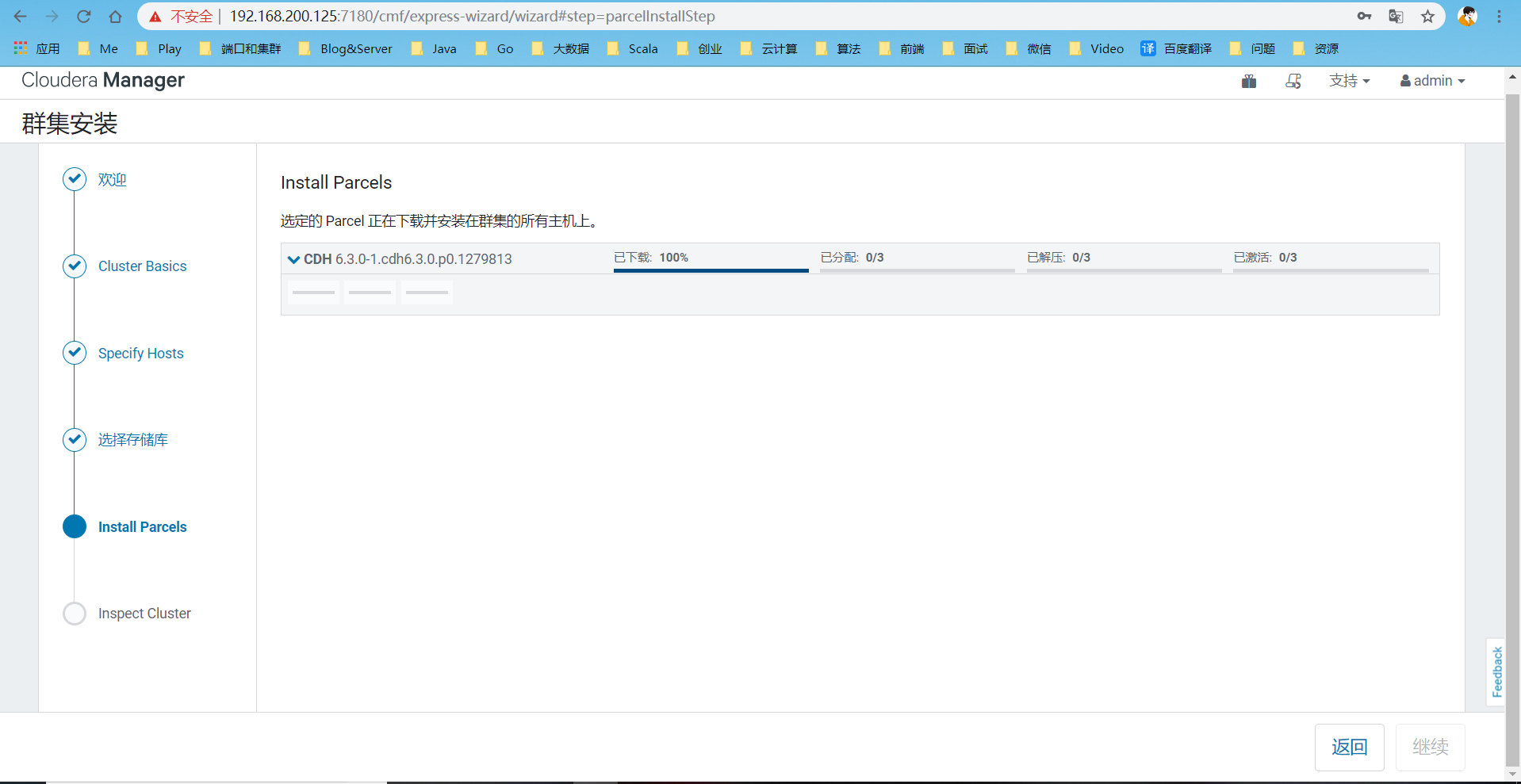
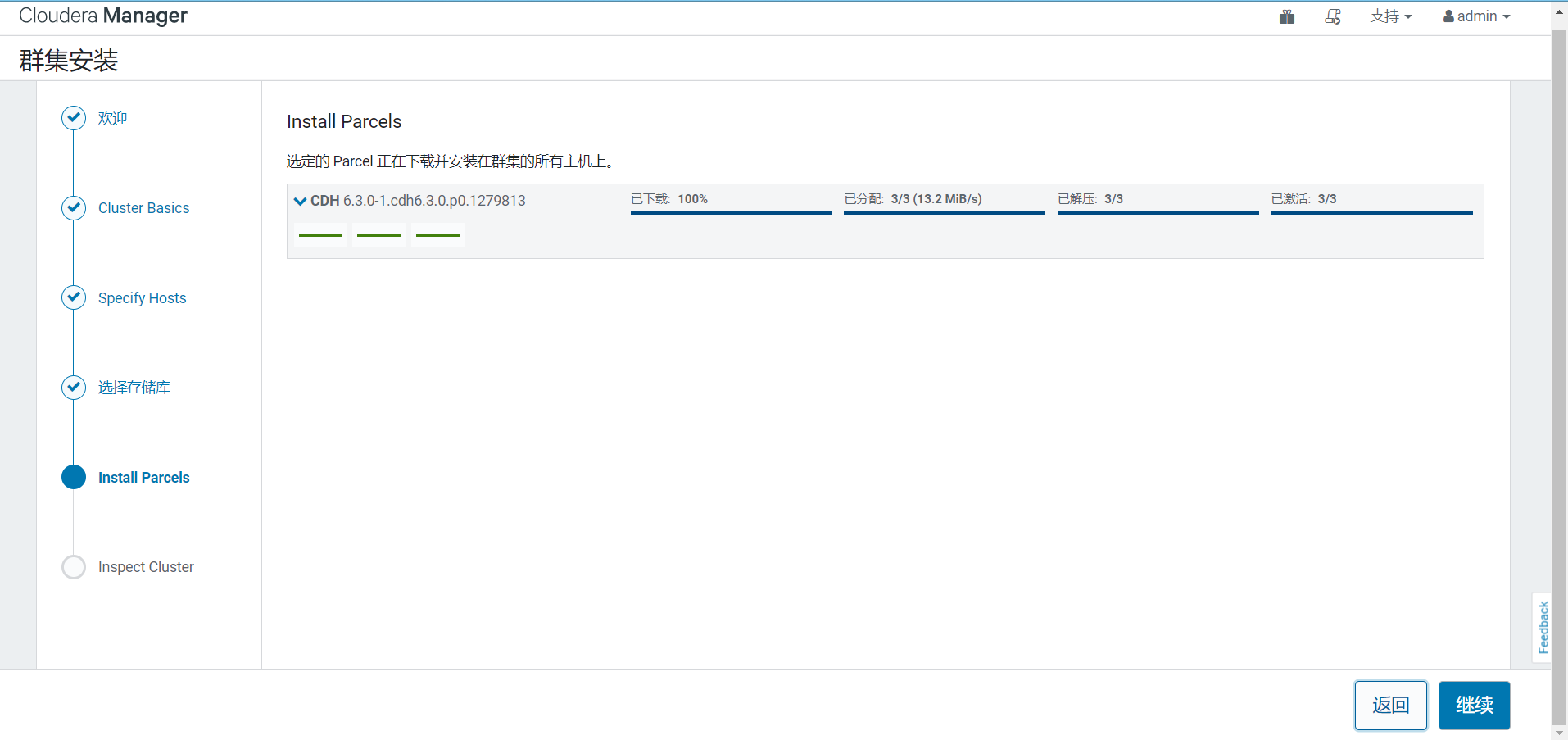


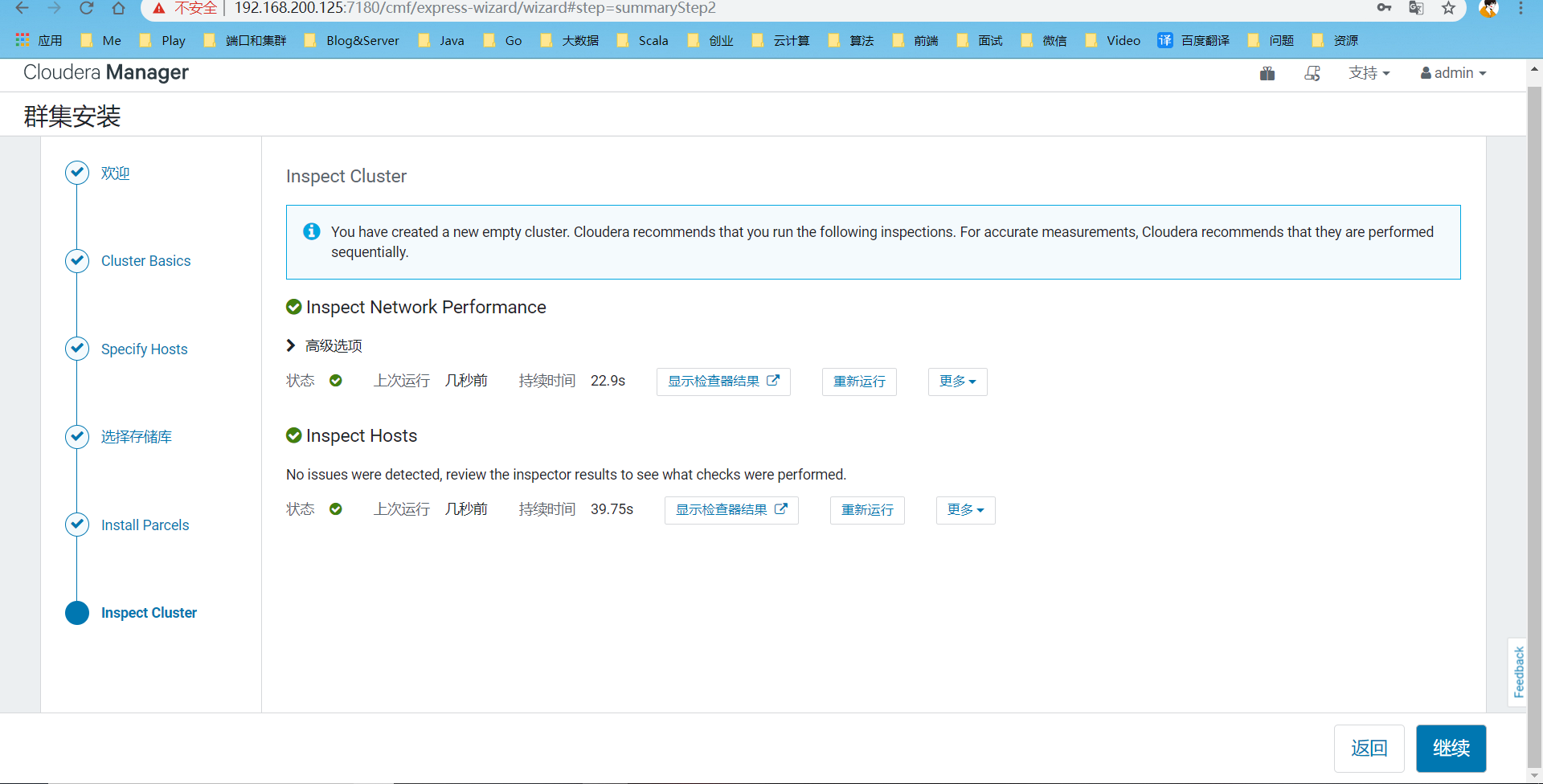
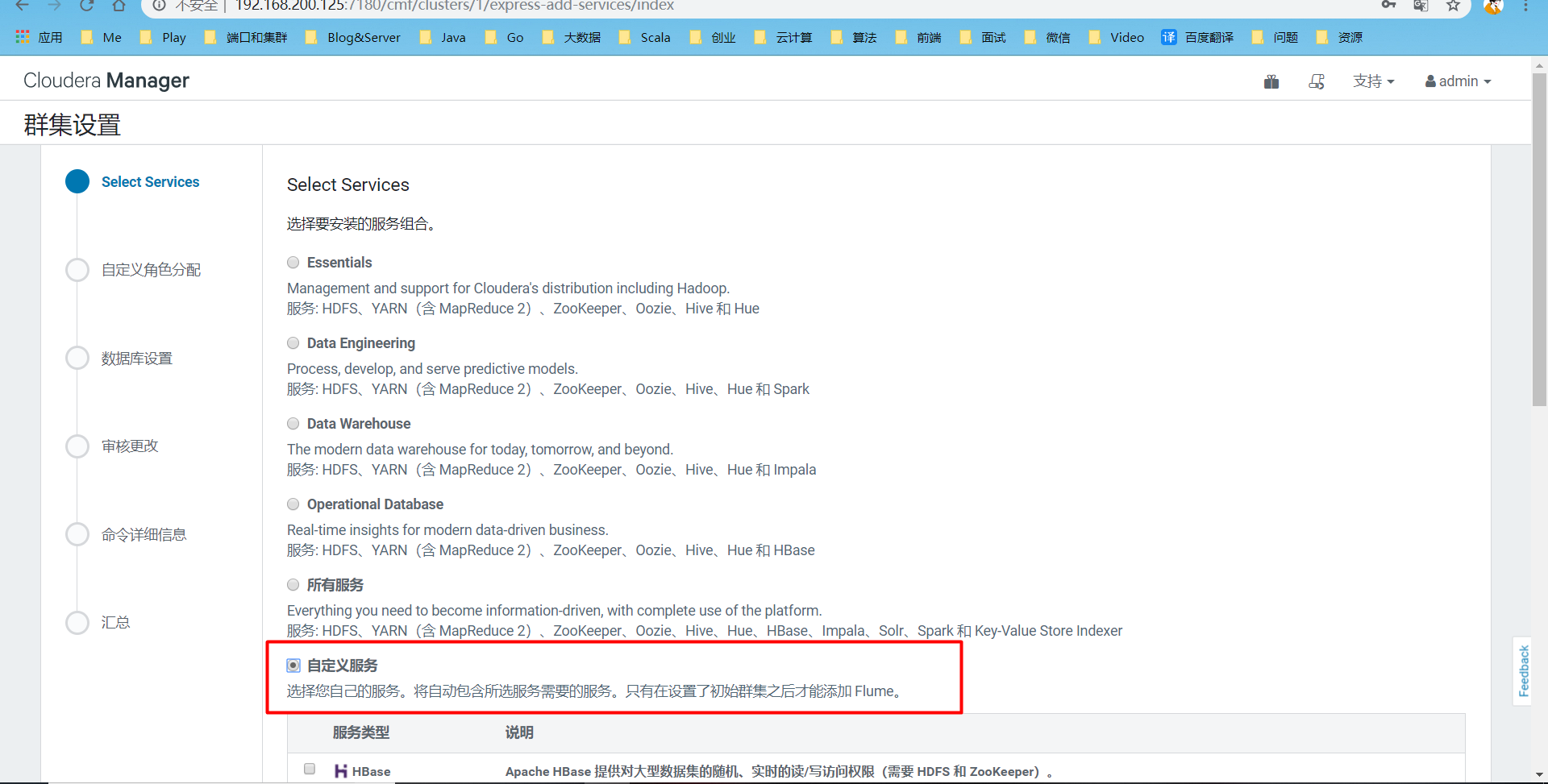
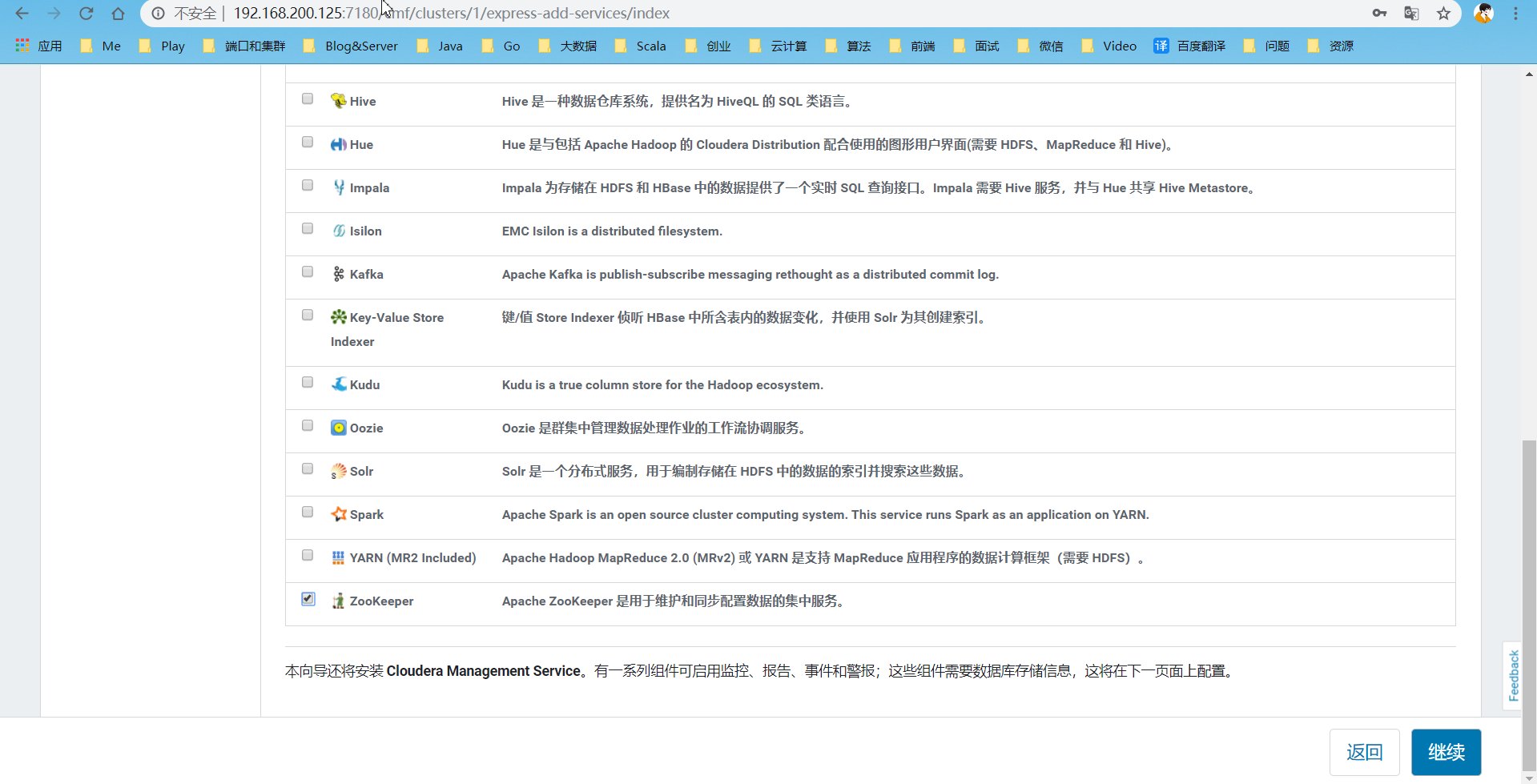
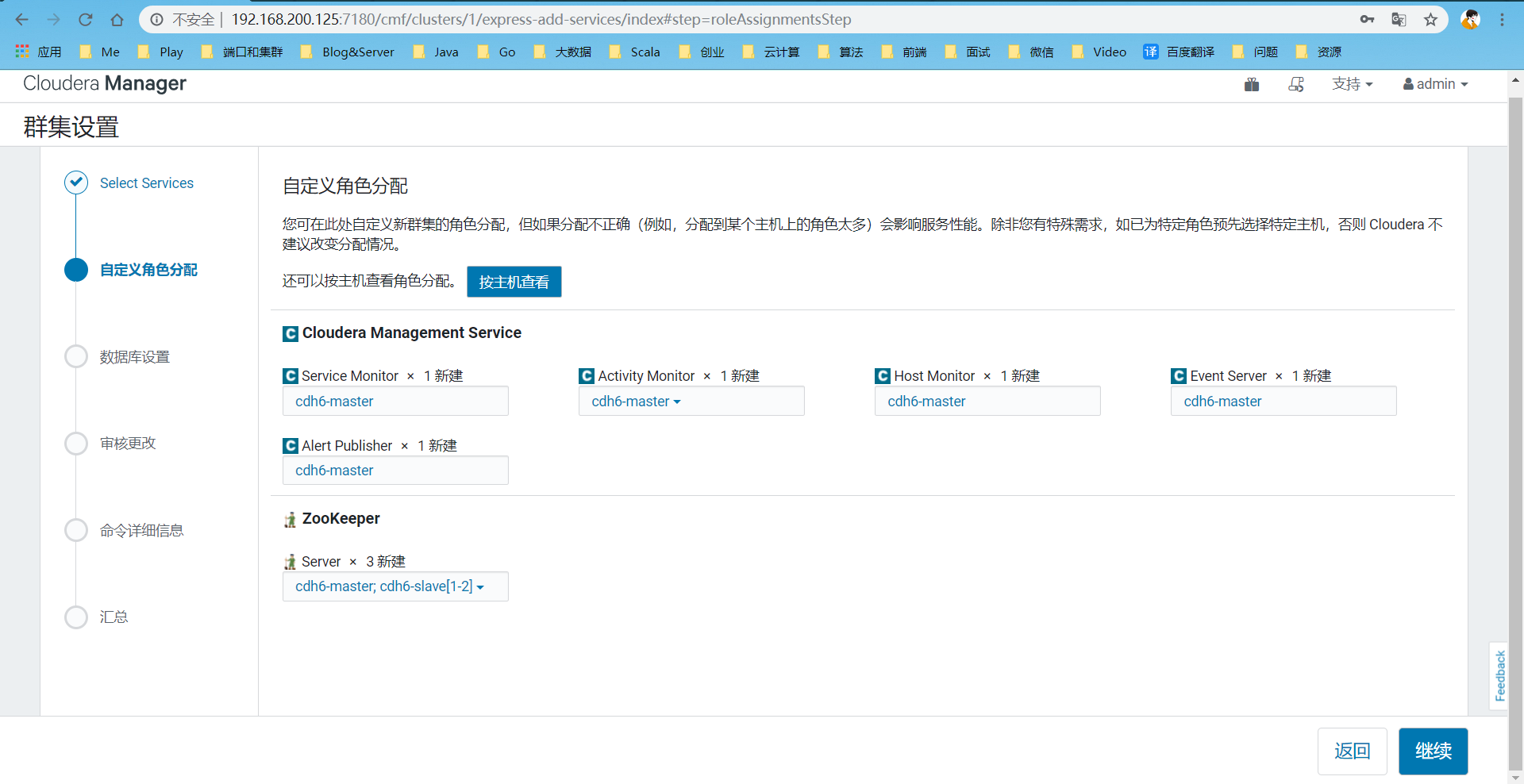
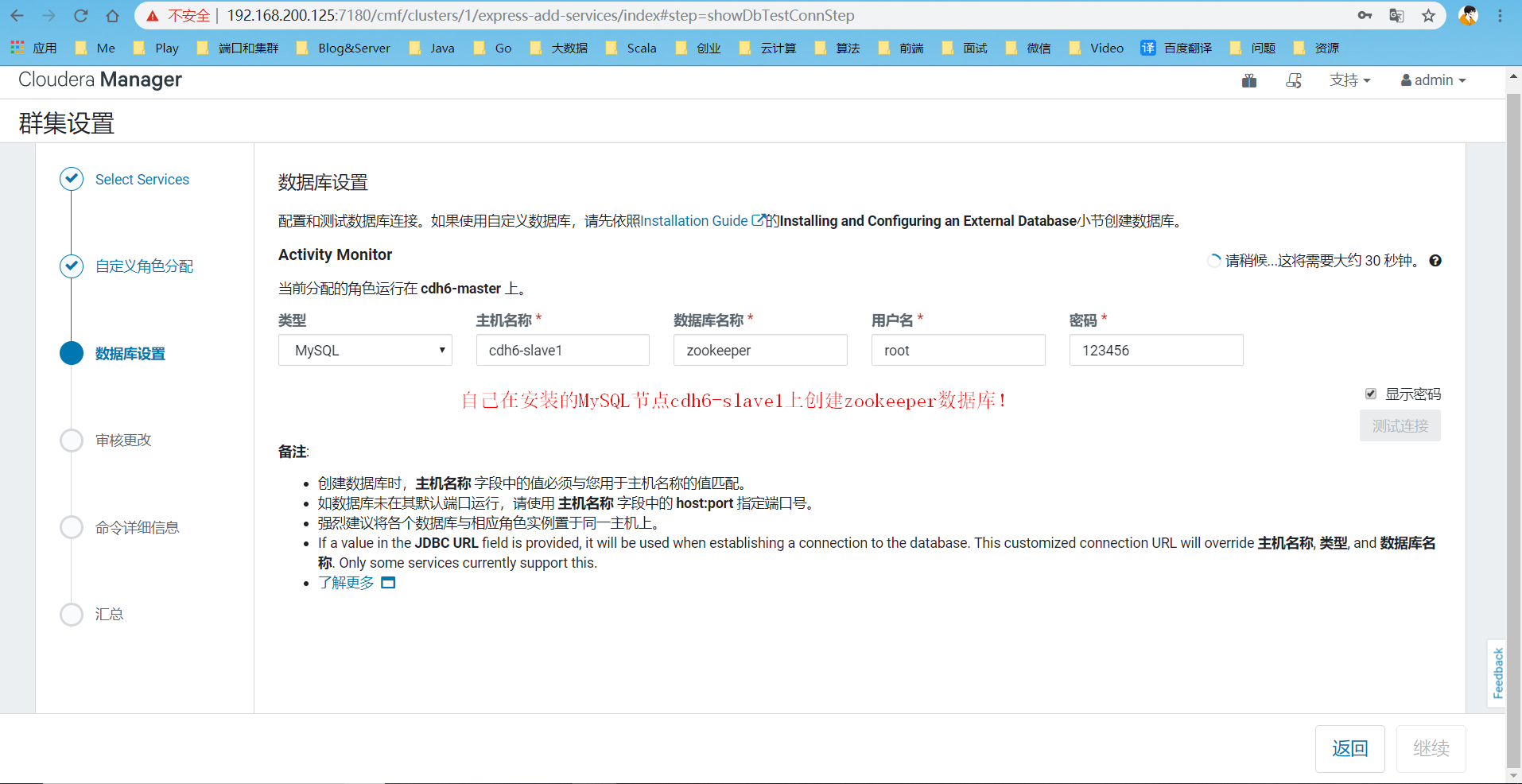
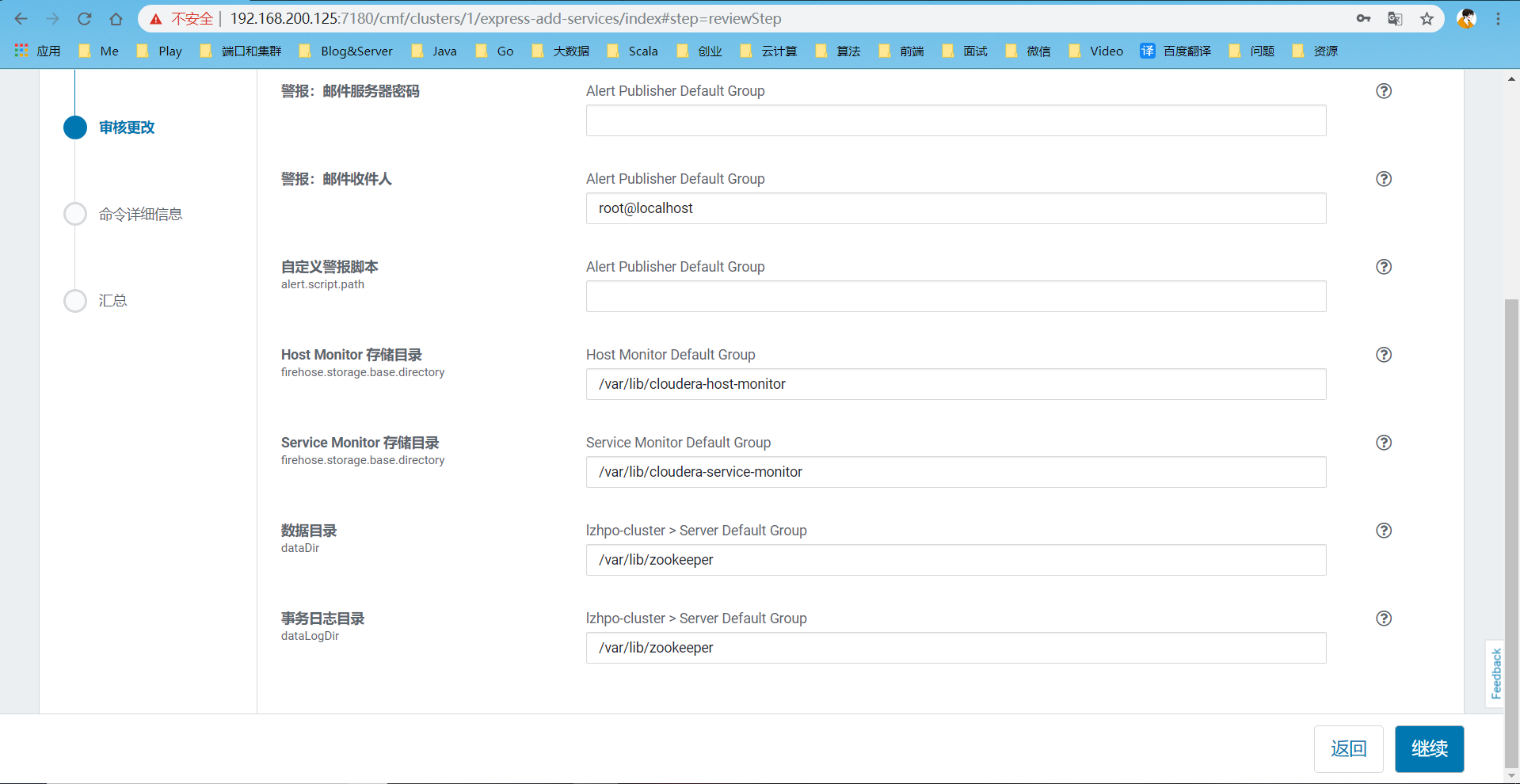
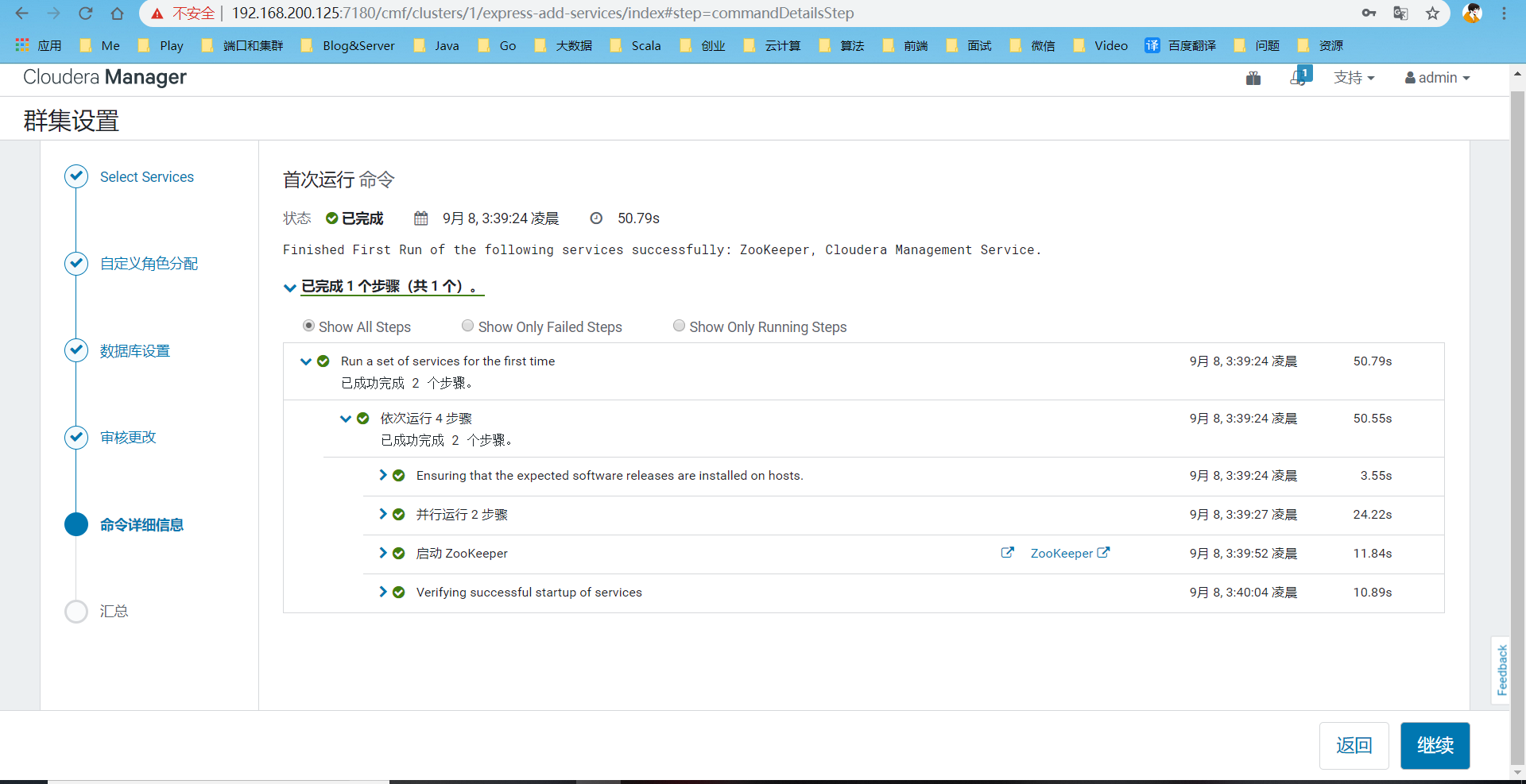
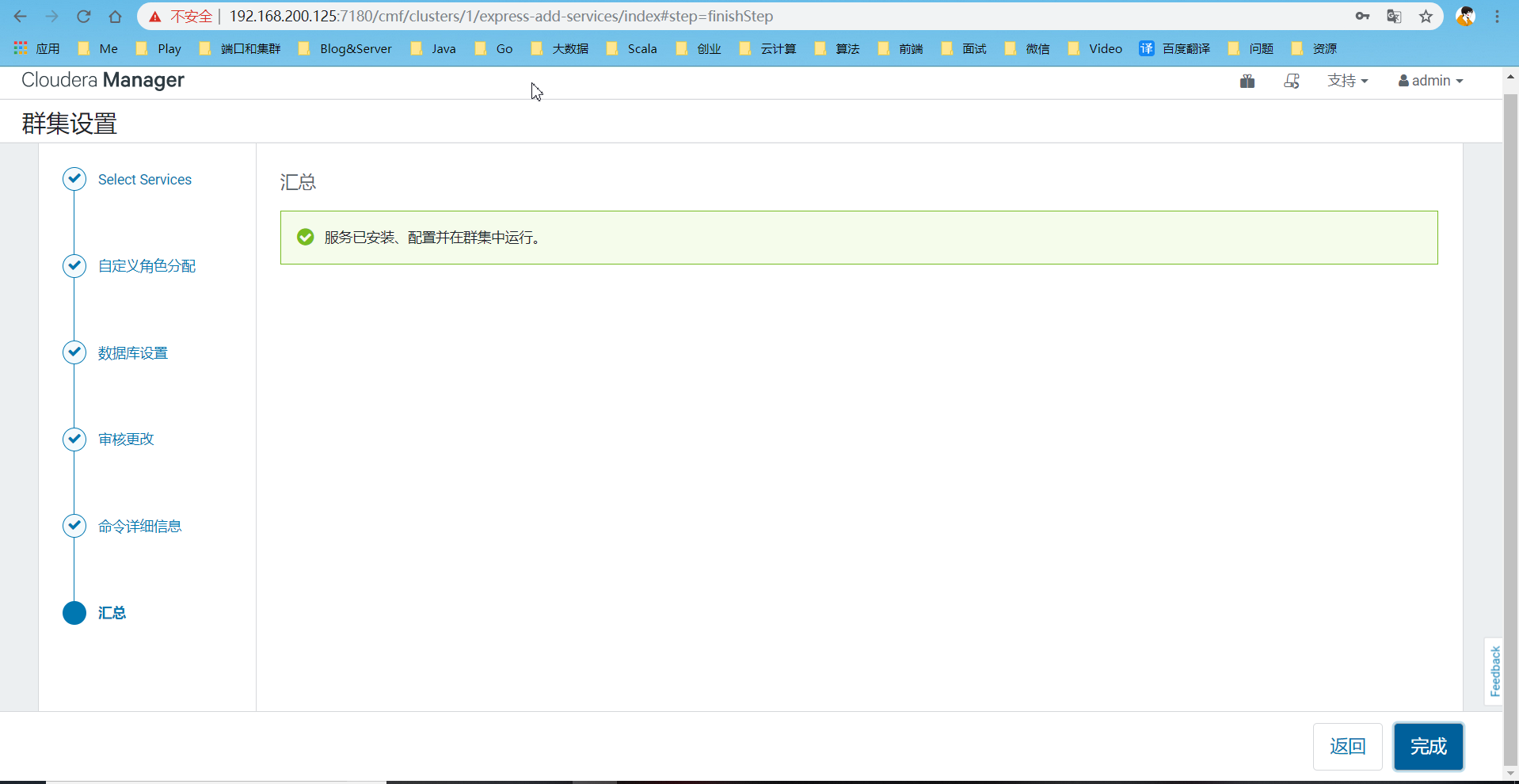
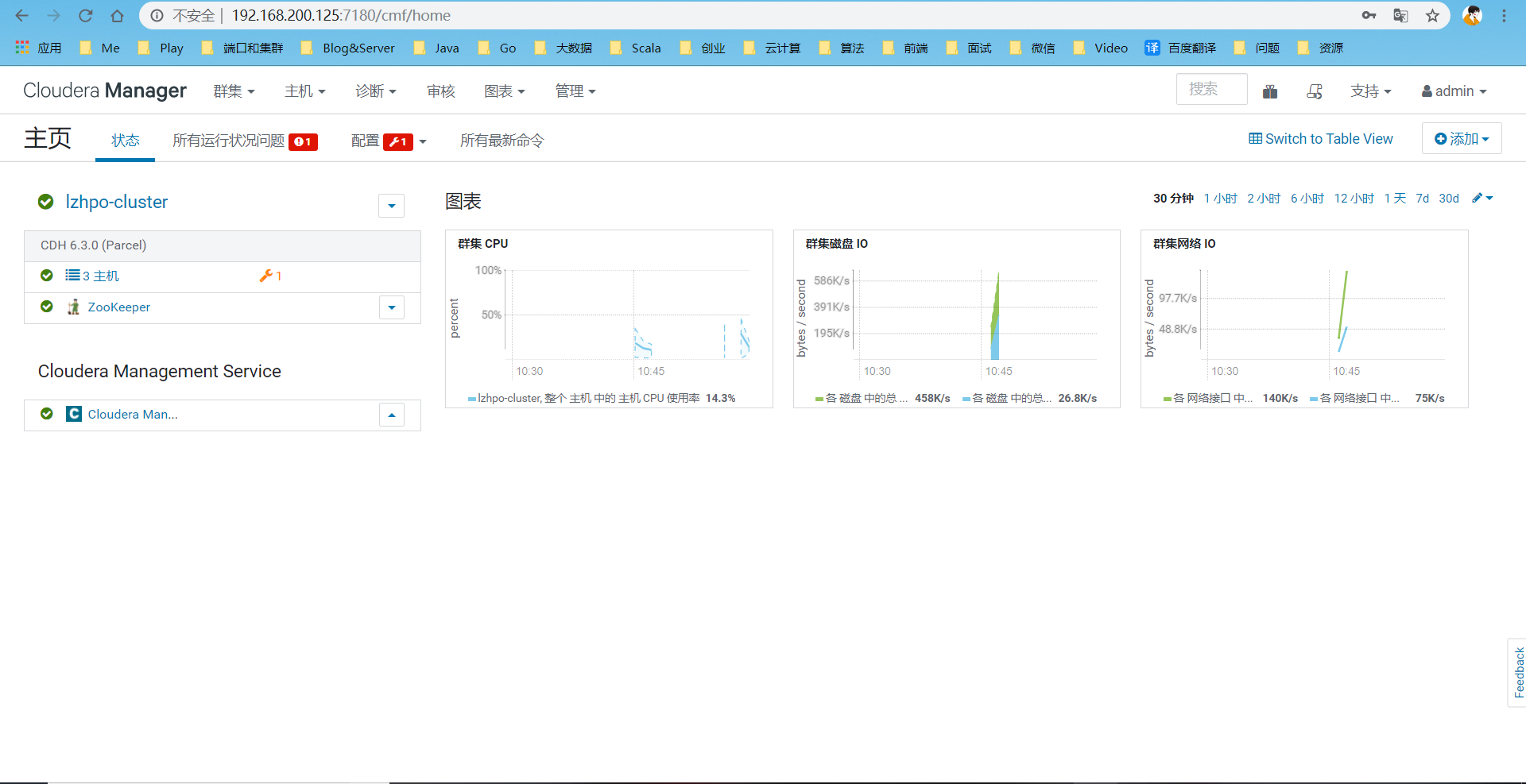
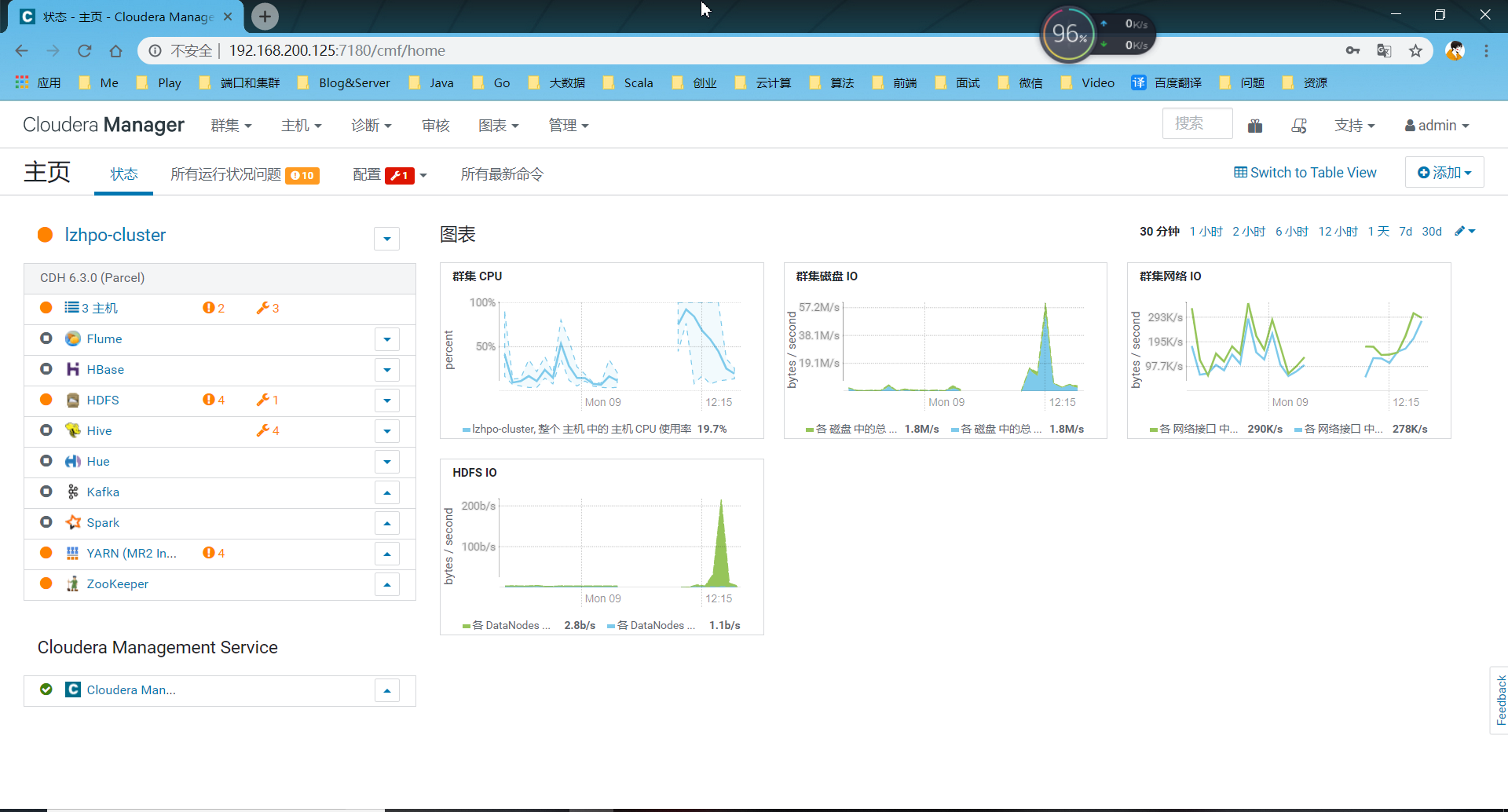
可能会遇到的问题
虚拟内存设置
Cloudera 建议将 /proc/sys/vm/swappiness 设置为 0。当前设置为 60。使用 sysctl 命令在运行时更改该设置并编辑 /etc/sysctl.conf 以在重启后保存该设置。您可以继续进行安装,但可能会遇到问题,Cloudera Manager 报告您的主机由于交换运行状况不佳。以下主机受到影响:
临时解决
通过echo 0 > /proc/sys/vm/swappiness即可解决。
永久解决
sysctl -w vm.swappiness=0
echo vm.swappiness = 0 >> /etc/sysctl.conf
大内存设置
大内存页禁用
echo never>/sys/kernel/mm/transparent_hugepage/defrag
echo never>/sys/kernel/mm/transparent_hugepage/enabled
升级软件依赖版本
Starting with CDH 6, PostgreSQL-backed Hue requires the Psycopg2 version to be at least 2.5.4, see the documentation for more information. This warning can be ignored if hosts will not run CDH 6, or will not run Hue with PostgreSQL. The following hosts have an incompatible Psycopg2 version of '2.5.1'
解决方法:可以忽略。
yum install python-pip
pip install --upgrade psycopg2
安装Parcel提示主机运行状况不良
解决方法
删除agent目录下面的cm_guid文件,并重启失败节点的agent服务恢复。
find / -name cm_guid
/var/lib/cloudera-scm-agent/cm_guid
删除它/var/lib/cloudera-scm-agent/cm_guid
###重启agent
systemctl cloudera-scm-agent restart
- 本文标签: CDH Linux
- 本文链接: http://www.lzhpo.com/article/74
- 版权声明: 本文由lzhpo原创发布,转载请遵循《署名-非商业性使用-相同方式共享 4.0 国际 (CC BY-NC-SA 4.0)》许可协议授权